PS打开sd娃娃的图片,想要转换成彩色铅笔的手绘效果,该怎么转换呢?下面我们就来看看详细的教程。

1、打开PS, ctrl+o打开一张喜欢的图片。并调节一下图片的尺寸大小,做简单的图片处理。

2、点击图片的图层,右键点击选择复制图层,复制出一个原图一模一样的副本图层。然后关掉原图前面的小眼睛图标。
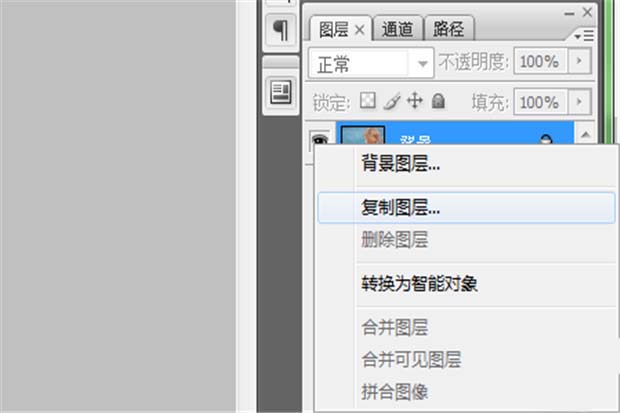
3、点击副本图层,选择菜单栏里的滤镜,继续选择风格化,然后查找边缘。
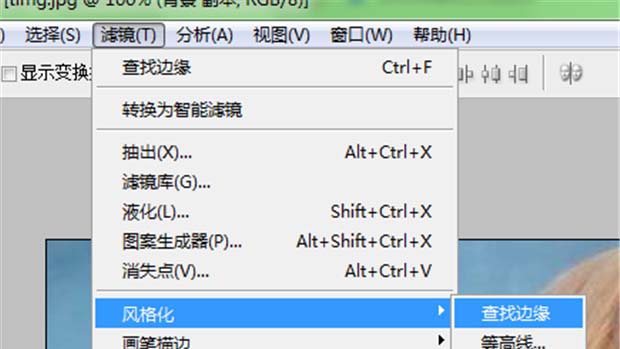
4、接着继续点击菜单栏里的图像,选择调整,色、相饱和度。将饱和度做一些小小的调整。
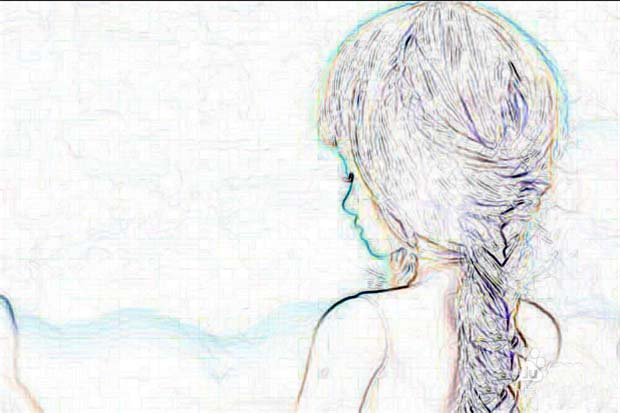
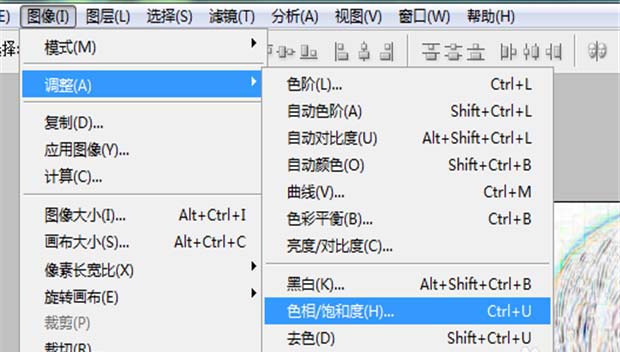
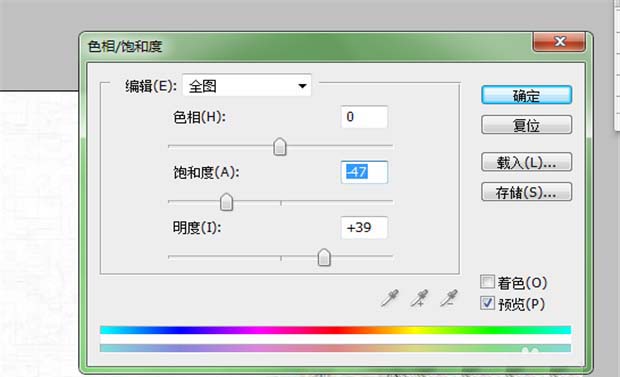
5、点开副本图层上面的下拉箭头,选择里边的叠加选项,把图层的图层模式调节为叠加模式。
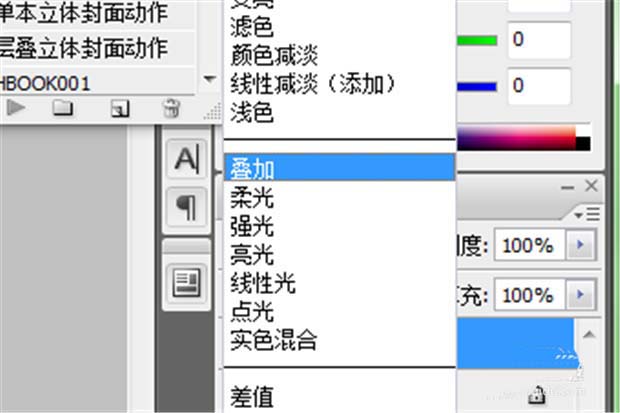
6、最后,打开原图前面的小眼睛,就会发现,绘画效果出来了。最后按自己的喜好再做一些简单处理就可以了。

以上就是ps将图片转换成彩铅手绘效果的教程,希望大家喜欢,请继续关注软件云。